päivitetty: 12/31/2020 Computer Hope

Gmail on maailmanlaajuisesti suosituin sähköpostipalvelu. Näin ollen Google tarjoaa monia erilaisia vaihtoehtoja kieliasetuksille. Vaikka oletusasetukset valitaan alueittain, käyttäjät voivat muuttaa näytöllä näkyvää kieltä, näppäimistön syöttökieltä ja kynällä tunnistettua kieltä. Jos haluat edetä, valitse alla olevasta luettelosta linkki ja noudata ohjeita.
Kuinka vaihtaa Gmailissa näkyvää kieltä
vaihtaaksesi kaikissa Gmailin valikoissa näkyvää kieltä, seuraa alla olevia ohjeita.
- avaa Gmail-tili ja kirjaudu sisään, jos sitä pyydetään.
- klikkaa näytön oikeassa yläkulmassa
 kuvaketta.
kuvaketta. - Valitse asetukset näkyviin tulevasta pudotusvalikosta.

- napsauta Asetukset-ikkunassa Yleiset-välilehden alla Gmailin näyttökielikentän vieressä olevaa alanuolta.

- Valitse haluamasi kieli valikosta.
- Selaa pohjaan ja klikkaa
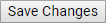 .
.
kirjoituskielen, näppäimistön tai kirjoitustyökalun lisääminen
alla olevat ohjeet auttavat sinua vaihtamaan kielen näppäimistötyypeihisi ja lisäämään uusia virtuaalisia näppäimistöjä ja stylus-tulkkeja pikavalintalistalle.
- avaa Gmail-tili ja kirjaudu sisään, jos sitä pyydetään.
- klikkaa näytön oikeassa yläkulmassa
 kuvaketta.
kuvaketta. - Valitse asetukset näkyviin tulevasta pudotusvalikosta.

- Asetukset-ikkunassa Yleiset-välilehden alla on seuraava valintaruutu (jos ei ole jo valittu) ottaaksesi syöttötyökalut käyttöön.

- ota syöttötyökalut käyttöön-rivin vieressä, napsauta Muokkaa työkaluja-linkkiä.
- valitse kirjoituskieli
 , virtual keyboard language
, virtual keyboard language tai stylus-tulkki
tai stylus-tulkki  vasemmalla olevasta valikosta (A). Napsauta sitten
vasemmalla olevasta valikosta (A). Napsauta sitten  arrow to add the tool to the list on the right (b). Kun olet tehnyt lisäyksesi, Napsauta
arrow to add the tool to the list on the right (b). Kun olet tehnyt lisäyksesi, Napsauta  – painiketta alareunassa (C).
– painiketta alareunassa (C).
miten voit valita lisäämäsi kirjoituskielen, näppäimistön tai kirjoitustyökalun
kun olet suorittanut edellisen osion vaiheet, voit nopeasti käyttää lisäämiäsi vaihtoehtoja noudattamalla alla olevia ohjeita.
- avaa Gmail-tili ja kirjaudu sisään pyydettäessä.
- napsauta näytön oikeassa yläkulmassa pientä alanuolta näppäimistön
 ja asetuksia
ja asetuksia kuvakkeita.
kuvakkeita.
![]()
- Valitse luettelosta vaihtoehto. Toista muuttaa muita tarpeen mukaan.

lisätiedot
- Miten muutan nimeni Googlessa?
- miten Gmailiin lisätään allekirjoitus.
- sähköpostitse apua ja tukea.
